- WordPress是什么意思?干什么的?能做什么网站?
- 个人/公司建站需要多少钱?搭建企业网站费用价格
- 如何选择合适的域名?网站建设域名注册建议&原则
- NameSilo域名注册教程(送你 1 美金 NameSilo优惠码)
- 建站需要什么程序软件?自己做网站需哪些条件手续
- NameSilo将域名NS解析到Bluehost/SiteGround教程
- 如何手动搭建WordPress?WordPress安装教程
- 如何登陆WordPress后台?WP后台登录地址
- WordPress怎么用?WordPress后台常规设置&中文Title
- WordPress如何修改语言设定?更换中文/英文设置方法
- 如何创建WordPress分类目录?WP分类目录管理
- WordPress如何发布文章?自己发文章的编辑选项
- WordPress如何新建页面?添加/编辑页面设置
- WordPress如何添加菜单?自定义导航栏显示选项
- WordPress主题是什么?如何安装WordPress模板?
- FTP怎么在线解压缩zip文件?PHP线上解压程序下载
- FTP工具连接超时失败WordPress如何配置连服务器?
- 如何安装WordPress插件?3种安装WordPress插件方法
- BlueHost主机怎么样?最新BlueHost美国优惠码/优惠券
- Bluehost如何一键自动安装WordPress?BH建站教程
- WordPress Shortcodes Ultimate插件自定义模板路径代码详解
- 怎么卖照片赚钱?DreamsTime在线卖照片赚钱网站
- DreamsTime中文官网注册推荐码:怎么卖图片赚钱攻略
- 怎么出售自己拍的照片赚钱?可以在线卖照片的网站
- 免费商业模式怎样赚钱?免费模式下盈利案例&方法
- 人生赚钱方式的3大层次:你在哪几个阶段层级赚钱?
- 传统老板如何通过写文章赚钱?网上营销写作方法
- 偏门灰色暴利项目揭秘:互联网行业快速赚钱产业链
- 换算思维是什么意思?用换算精髓带来的赚钱案例
- 网上卖什么东西赚钱?为什么利润高越好卖?
- 个人如何白手起家赚钱?草根年赚100万网络创业方法
- 2025年做微商代理赚钱吗?揭秘微商靠招募代理赚钱骗局
- 现在淘宝网上开店,都还能容易赚钱吗?北京创业故事
- 微信群发的消息内容该怎么发?《微信营销2大群发策略》帮你赚钱
现在,你必须考虑域名解析工作是由NameSilo,还是由外贸虚拟主机商 / VPS服务提供商完成?
- 换句话说,域名服务器(NS)是用NameSilo默认分配的?
- 还是用 Bluehost/SiteGround 虚拟主机网站的 NS?
修改NS地址
如果你使用的是虚拟主机Bluehost/SiteGround,例如:Bluehost,那么我强烈建议将解析交给Bluehost。
换句话说,将NameSilo的NS地址更改为Bluehost的NS地址。
在移交域名解析任务后,在Bluehost上执行空间和域名解析可以省去很多麻烦。
根据这个想法,我们现在就去修改NS地址。
第 1 步:登录NameSilo网站
NameSilo 优惠码:WXR
输入优惠码 WXR 以获取 1 美金优惠!
(注册、续费或转入域名都能用)
当你登录NameSilo时,它将自动转到NameSilo管理页面 ▼
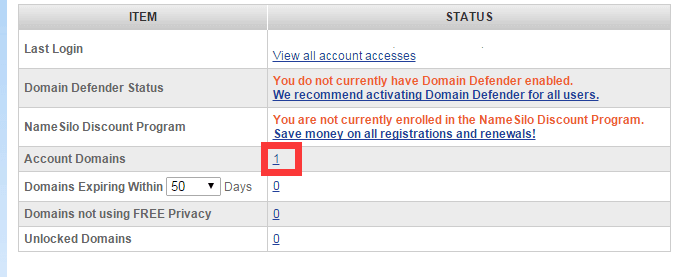
- 单击“Account Domains(帐户域)”的 1 ▲
- 然后,会转到“域管理面板”页面。
第 2 步:点击修改DNS解析选项
进入域名管理后,单击要修改的域名后的DNS解析选项 ▼
 第 3 步:删除默认的NS解析记录
第 3 步:删除默认的NS解析记录
进入DNS解析页面后,你会发现NameSilo已经生成了3条A记录,以及1条CNAME记录 ▼
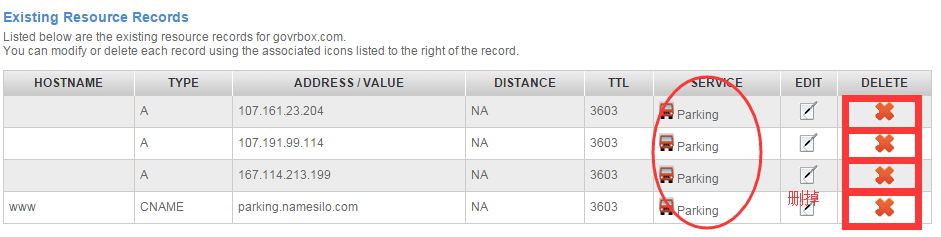
- 这4条解析记录的SERVICE,都显示Parking(停靠) ▲
- 先删除这4个 Parking 的解析记录。
第 4 步:检查你的域名状态
现在单击页面上方的 “Change Nameservers (更改名称服务器)” ▼ 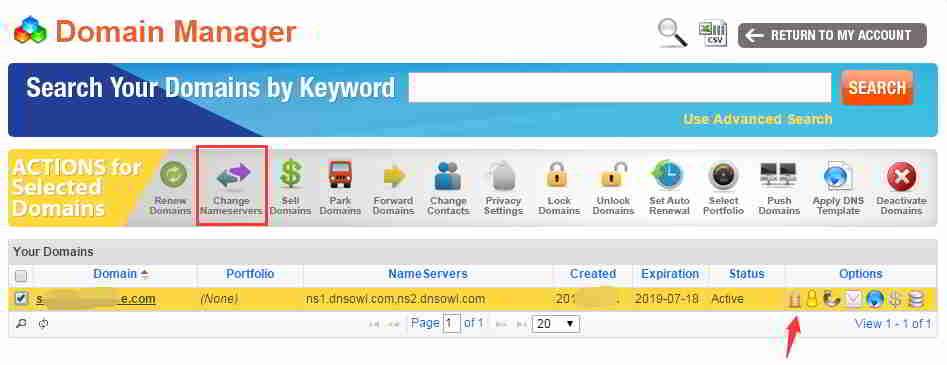
- 如果勾选后仍为灰色,则必须先点击右侧的小锁解锁(Unlock) ▲
第 5 步:点击 SUBMIT
- 解锁(Unlock)页面将列出你的域名,以及解锁它的一些提示,别管它。
- 只需点击 “SUBMIT(提交)” 即可 ▼
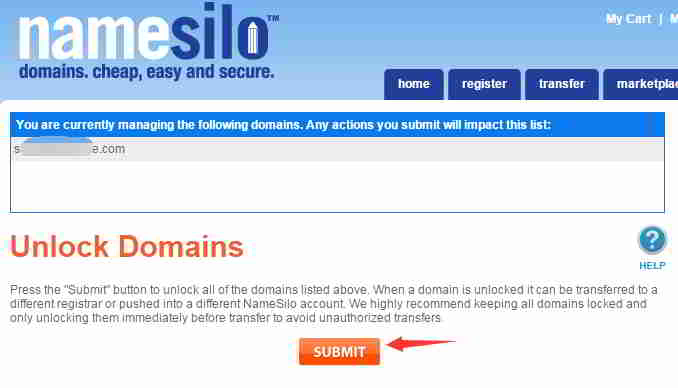
第 6 步:修改NameSilo的NS地址
此时,将本来NameSilo的NS1和NS2地址,更改为Bluehost的NS地址 ▼
- ns1.bluehost.com
- ns2.bluehost.com
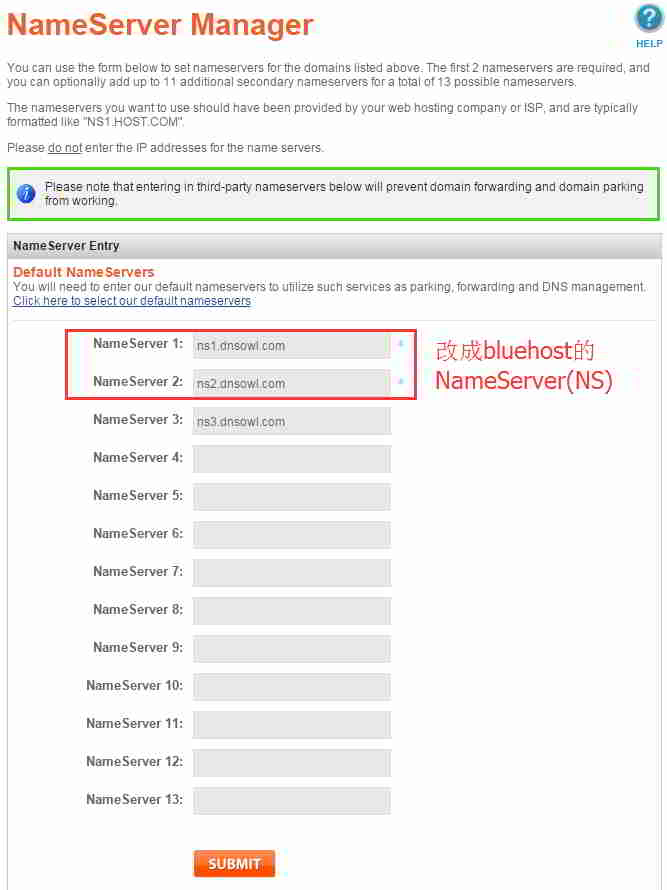 第 7 步:删除本来的 NameServer 3 记录
第 7 步:删除本来的 NameServer 3 记录
请务必记得删除NameServer 3:框中的 ns3.dnsowl.com 记录。 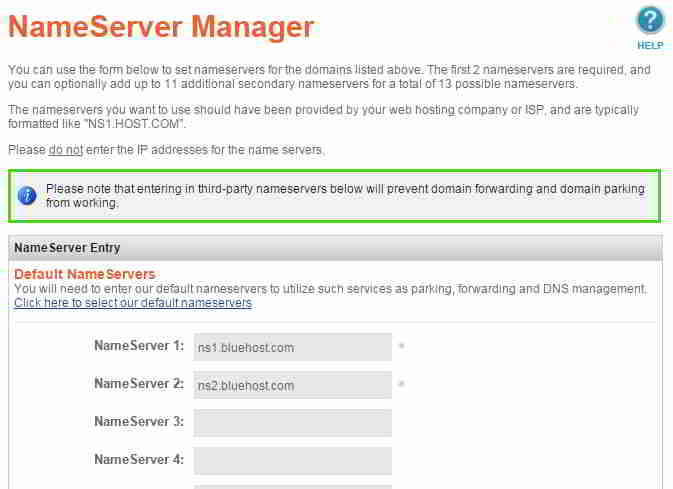 第 8 步:Name Servers 成功显示以下记录 ▼
第 8 步:Name Servers 成功显示以下记录 ▼
- ns1.bluehost.com
- ns2.bluehost.com
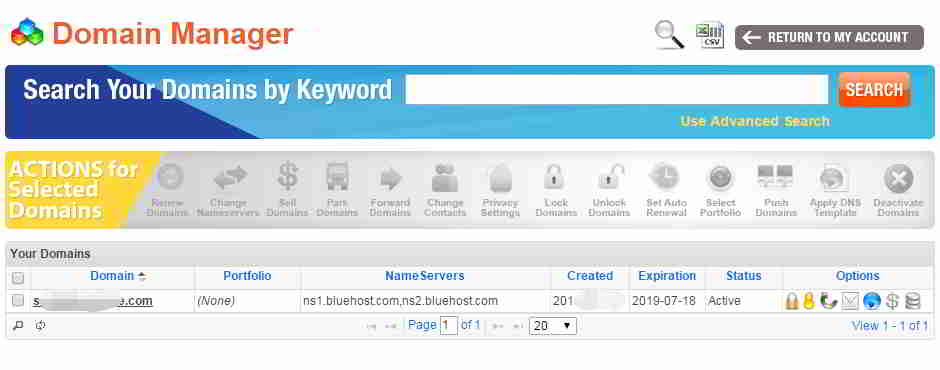
NS地址生效时间
修改NS解析地址后,需等待一点时间才呢个生效,最长不超过48小。
- 一般在隔天会生效。
到此意味着域名解析已移交给Bluehost了。
- 从此,你不再需要特别管NameSilo了。
- 你只需要在下次域名到期之前,前来NameSilo续费即可。
希望陈沩亮博客( https://www.chenweiliang.com/ ) 分享的《NameSilo将域名NS解析到Bluehost/SiteGround教程》,对您有帮助。
欢迎分享本文链接:https://www.chenweiliang.com/cwl-860.html
